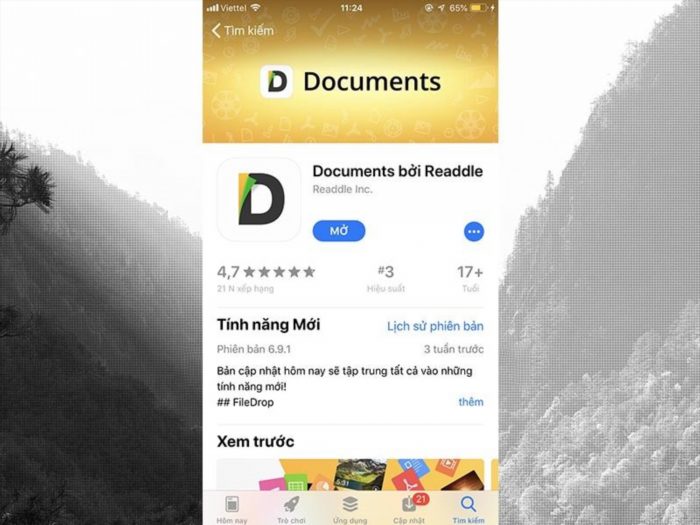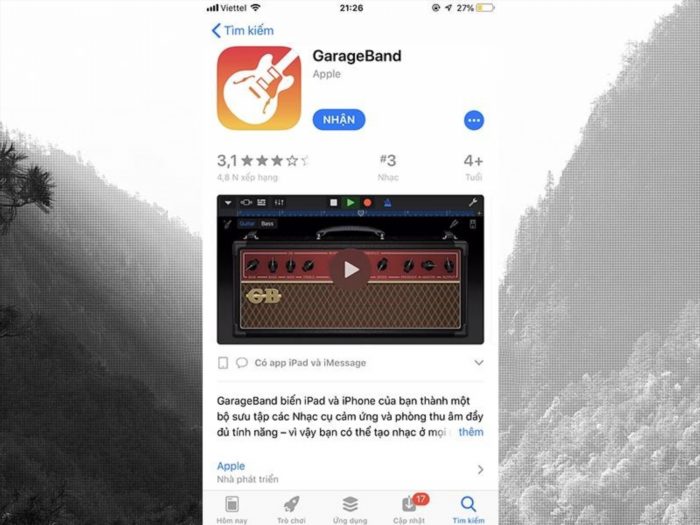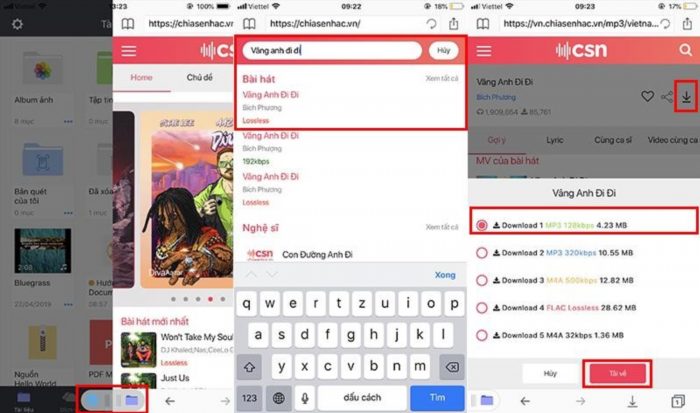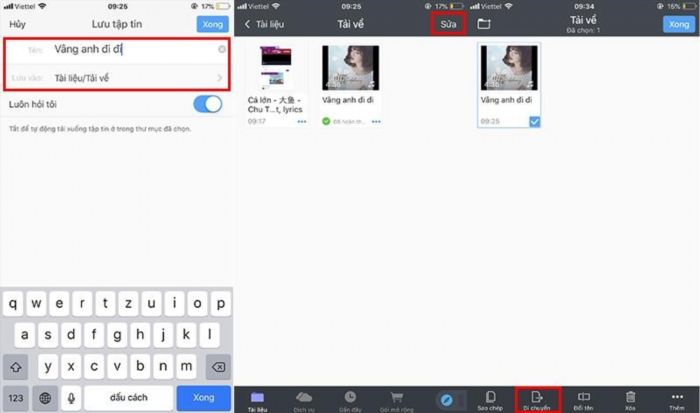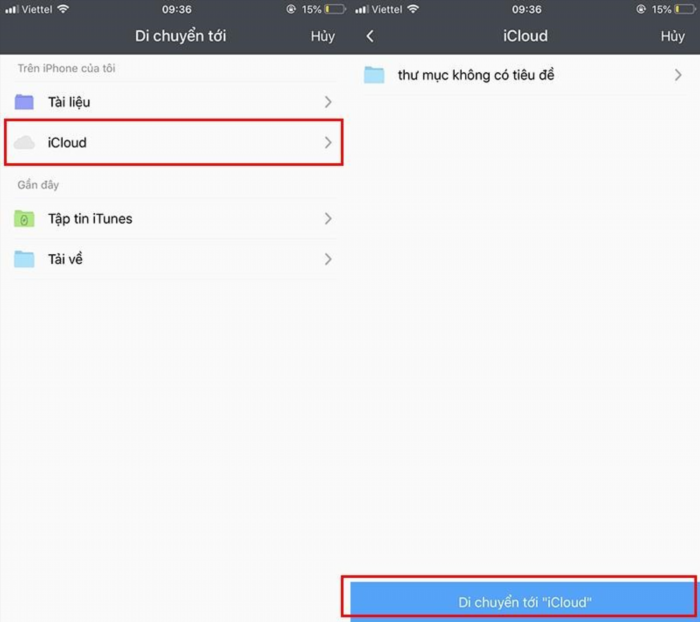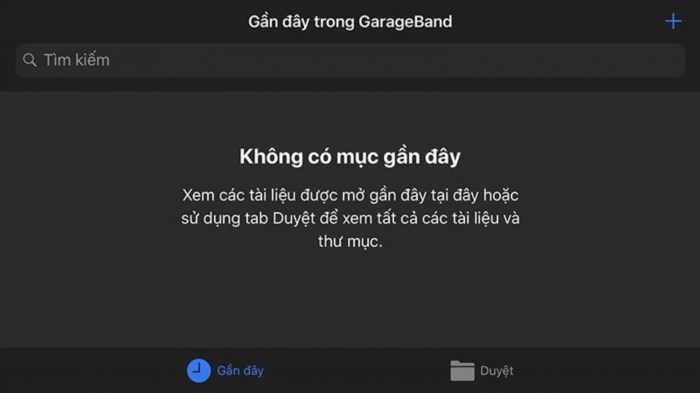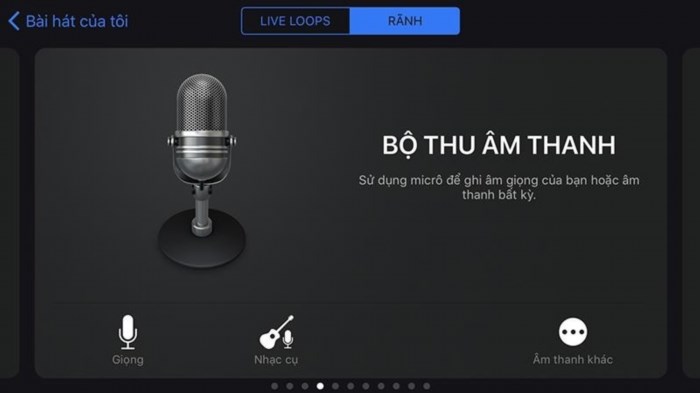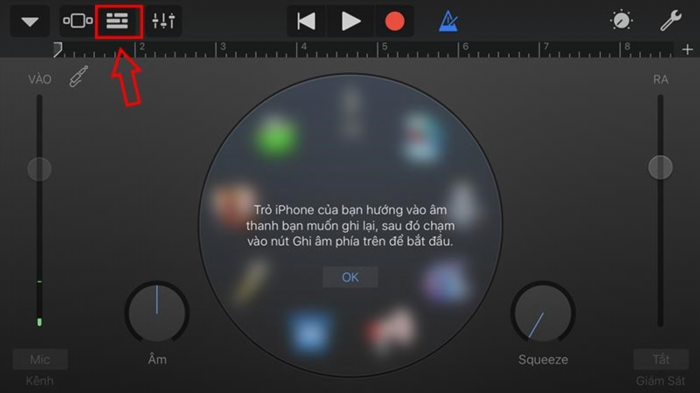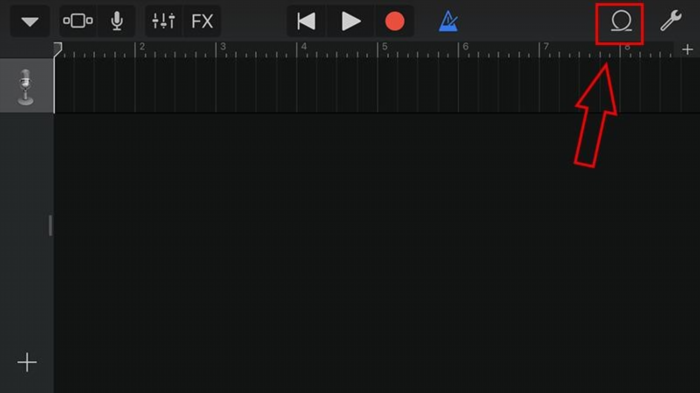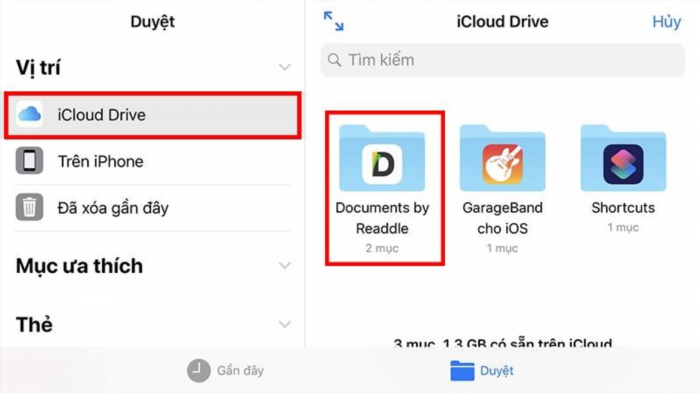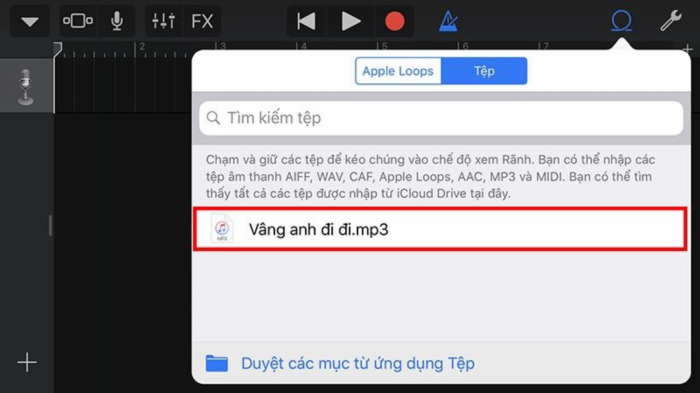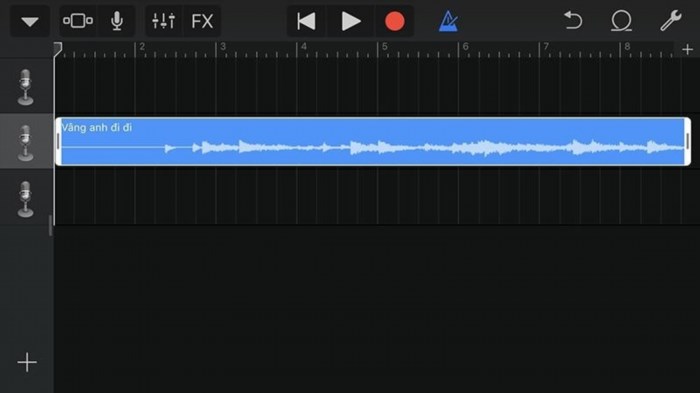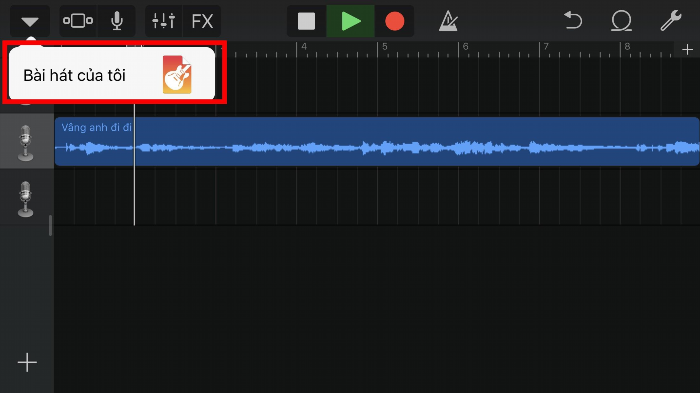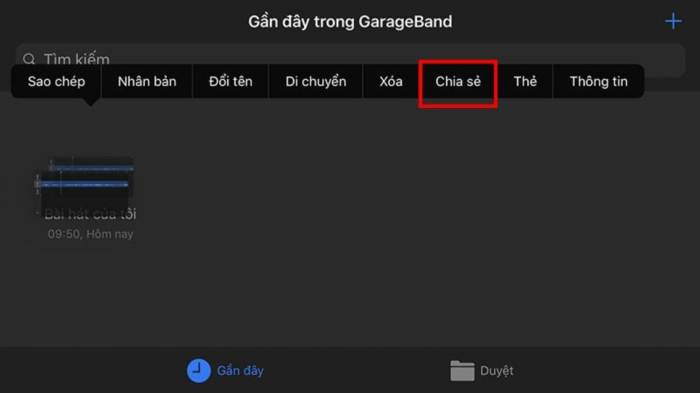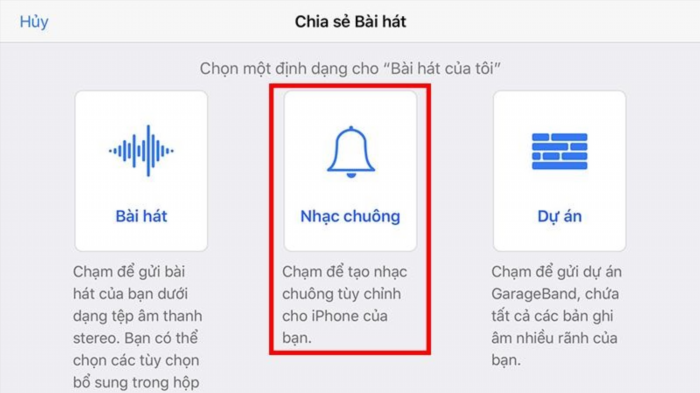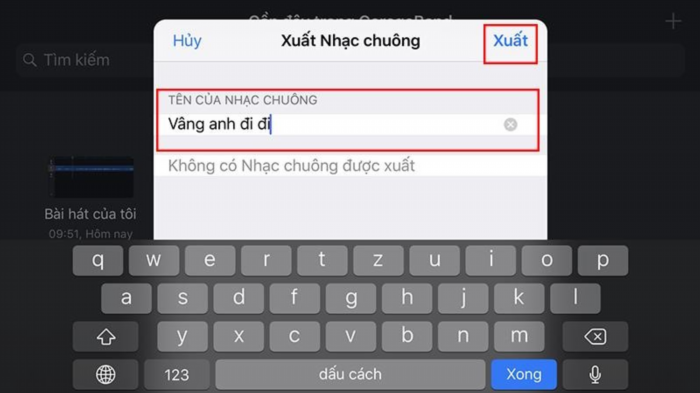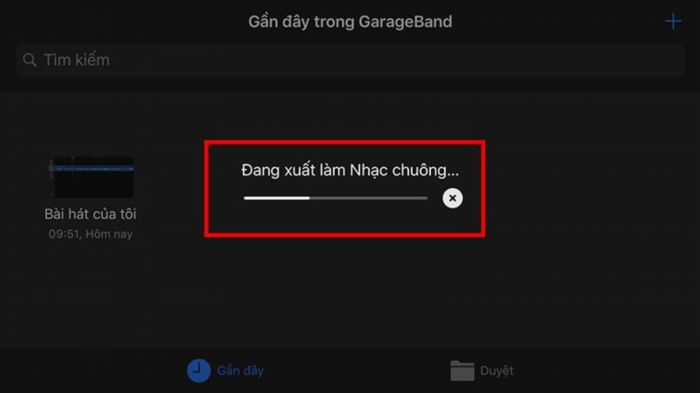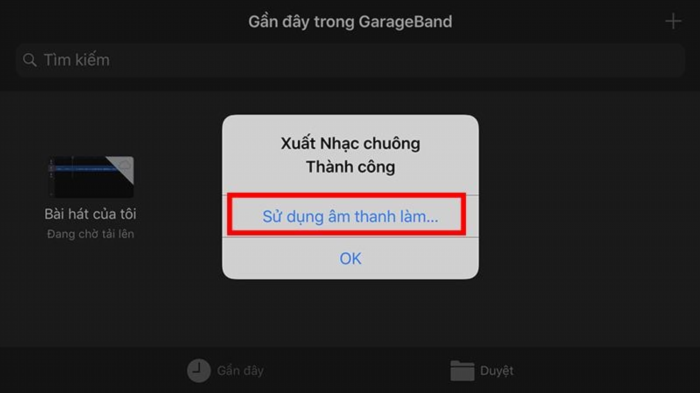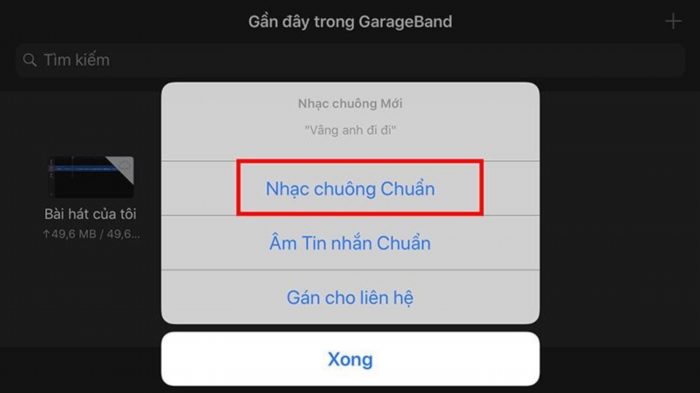Giờ đây, bạn có thể tải và cài đặt nhạc chuông cho iPhone hoàn toàn miễn phí mà không cần mua hoặc thực hiện các thao tác phức tạp trên máy tính.
Hãy cùng theo dõi trong bài viết sau đây của Sforum.Vn nhé!
Cách cài đặt nhạc chuông cho iPhone miễn phí
Để lắp đặt nhạc chuông iPhone lần đầu, bạn cần tải xuống 2 ứng dụng: Documents và GarageBand.
Tải xuống Tài liệu tại đây.
Tải xuống GarageBand ở đây.
Bước 1: Tải bài hát về Documents
Hãy truy cập vào trình duyệt của Documents để tìm kiếm và tải về bài hát “Vâng anh đi đi” từ trang chiasenhac.Vn để sử dụng làm nhạc chuông.
Bài hát được lưu vào mục tải về. Mở mục tải về, chọn bài hát vừa tải. Nhấn vào “Sửa”, đánh dấu bài hát đã tải và chọn “di chuyển”.
Chọn chuyển bài hát đến iCloud để có thể dễ dàng chỉnh sửa.
Bước 2: Tạo một project trong GarageBand
Khi bạn mở ứng dụng, bạn sẽ thấy hai tab là “Gần đây” và “Duyệt”. Hãy nhấn vào biểu tượng “Cộng” ở góc trên bên phải.
Ở đây có nhiều lựa chọn khác nhau về nhạc cụ, nhưng chúng ta chỉ quan tâm đến việc tạo nhạc chuông. Hãy chọn mục Bộ Thu Âm Thanh.
Khi nhấn vào, một bảng công cụ hơi phức tạp sẽ xuất hiện, nhấn vào biểu tượng giống như hình.
Bước 3: Import nhạc vào GarageBand và chỉnh sửa
GarageBand cho phép người dùng nhập nhạc từ nhiều nguồn khác nhau như bộ nhớ máy hoặc iCloud. Để thực hiện việc nhập nhạc, người dùng chỉ cần nhấn vào biểu tượng Loop như trong hình.
Chuyển qua tab Dữ liệu sau đó chọn bài hát đã được tải xuống.
Khi đã tìm thấy bài hát cần, bạn chỉ cần giữ nút vào nó, sau đó kéo lên phía trên màn hình. Đoạn nhạc sẽ tự động xuất hiện trên màn hình chỉnh sửa. Tại đây, bạn có thể cắt đoạn nhạc mà bạn muốn và sau đó bấm Play để nghe thử cho đến khi bạn cảm thấy hài lòng thì dừng lại.
Bước 4: Xuất nhạc chuông iPhone
Sau khi chỉnh sửa theo ý muốn, bạn hãy nhấn vào biểu tượng hình tam giác ngược ở góc trên bên trái. Sau đó, chọn dòng “Bài hát của tôi” để lưu lại.
Sau đó trên màn hình bên ngoài, bạn giữ vào bài hát mà mình đã chỉnh sửa và nhấn Chia sẻ.
Lúc này một bảng sẽ xuất hiện, bạn chọn Âm thanh chuông.
Hãy thay đổi tên bài hát để biến nó thành nhạc chuông và chờ đợi một lúc để máy chuyển đổi thành nhạc chuông.
Máy sẽ hỏi bạn có muốn sử dụng nó làm nhạc chuông ngay lập tức hay không và bạn chỉ cần nhấn vào là hoàn thành.
Ở đây, tôi sẽ lựa chọn “Nhạc chuông chuẩn”. Nếu bạn muốn bài hát đó là âm thanh cho tin nhắn hoặc là một bài hát riêng biệt khi có cuộc gọi đến, bạn chỉ cần chọn vài thao tác là xong.
Tạm kết về cách cài đặt nhạc chuông cho iPhone
Hướng dẫn tải và cài đặt chuông miễn phí cho iPhone chỉ với vài bước đơn giản. Các bạn hãy chia sẻ bài viết thủ thuật iPhone này đến bạn bè và người thân để có những trải nghiệm thú vị nhé! Chúc các bạn thành công.